Wenn Ihr Drucker verschwommene Seiten druckt, ist es möglicherweise an der Zeit, Tinte nachzufüllen. Sie erhalten im Allgemeinen undeutliche Texte und Bilder, wenn die Tinte Ihres Druckers zur Neige geht.
Ihr Drucker kann auch Doppelbilder oder unscharfe Ausdrucke erzeugen, wenn er über einen längeren Zeitraum verwendet wird. In einem solchen Fall verschiebt sich der Druckkopf von seiner eigentlichen Position und verstopft sich mit der Zeit durch Tintenreste. Wenn Sie also mit dem Drucken beginnen, führt dies zu einem verschwommenen Ausdruck.
Außerdem können falsche Druckeinstellungen manchmal zu verschwommenem Text und Bildern führen.
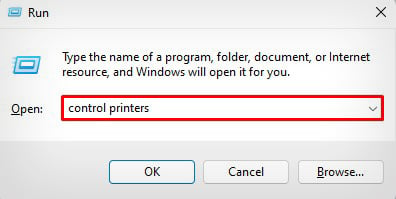
Papiereinstellungen ändern
Sie sollten immer Papier verwenden, das mit den Druckern kompatibel ist. Die Verwendung inkompatibler und glänzender Papiere kann dazu führen, dass die Ausdrucke verschwommen erscheinen. Nicht alle Papiere können Tinte von Ihrem Drucker aufnehmen.
In ähnlicher Weise können die Papiere, wenn sie feucht sind, die Farben nicht richtig aufnehmen, was zu verschwommenen Drucken führt.
Sie können versuchen, die aktuellen Papiere durch eine andere Papiersorte zu ersetzen und sehen wenn das Problem weiterhin besteht. Stellen Sie nach dem Einlegen des neuen Papiers sicher, dass Sie den Papiertyp in den Druckeinstellungen ändern.
Auf HP-Druckern
Drücken Sie auf Ihrem Windows-Computer die Tastenkombination Windows + R. Geben Sie nach dem Start der Anwendung Ausführen control printers ein und drücken Sie OK.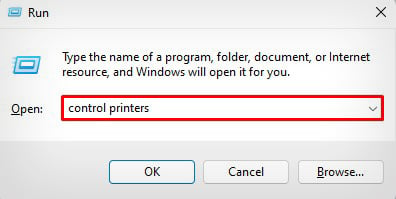 Klicken Sie mit der rechten Maustaste auf den HP-Drucker. Öffnen Sie Druckeinstellungen.
Klicken Sie mit der rechten Maustaste auf den HP-Drucker. Öffnen Sie Druckeinstellungen.
 Klicken Sie auf Papier/Qualität. Wählen Sie den richtigen Papiertyp aus der Dropdown-Liste aus.
Klicken Sie auf Papier/Qualität. Wählen Sie den richtigen Papiertyp aus der Dropdown-Liste aus.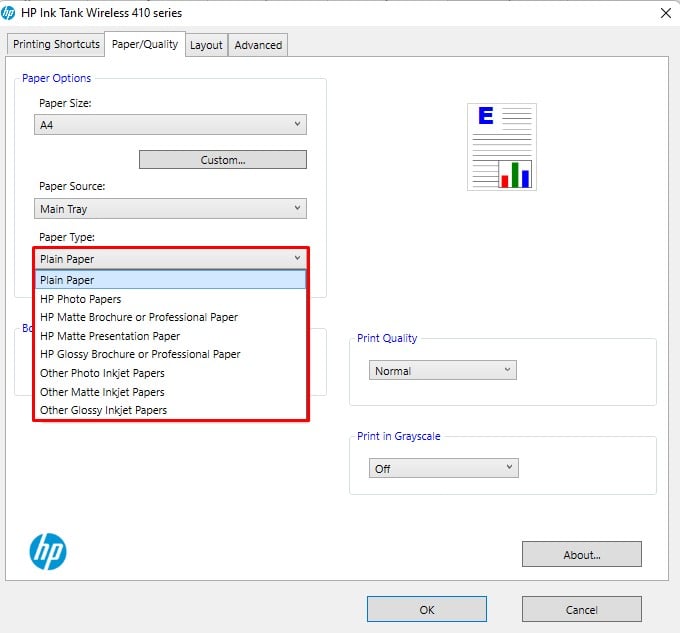
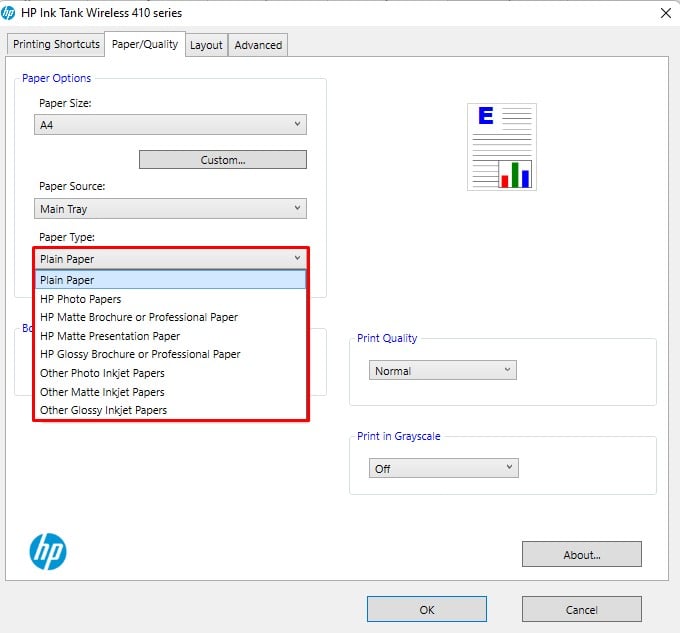 Klicken Sie auf OK.
Klicken Sie auf OK.
Auf dem Epson-Drucker
Klicken Sie mit der rechten Maustaste auf den Epson-Drucker und öffnen Sie die Druckeinstellungen.
Wählen Sie den richtigen Papiertyp aus.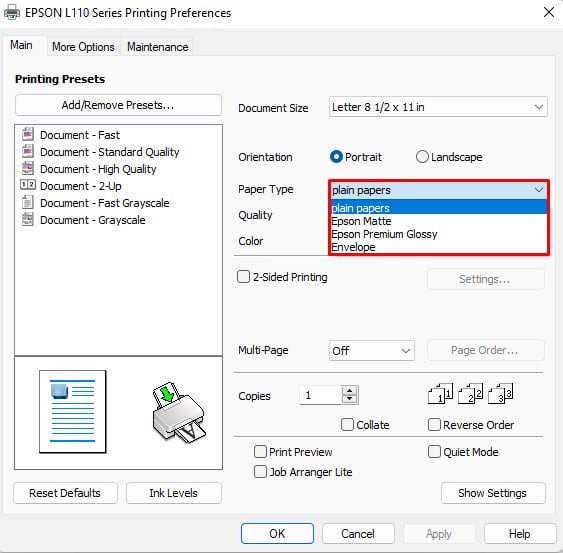
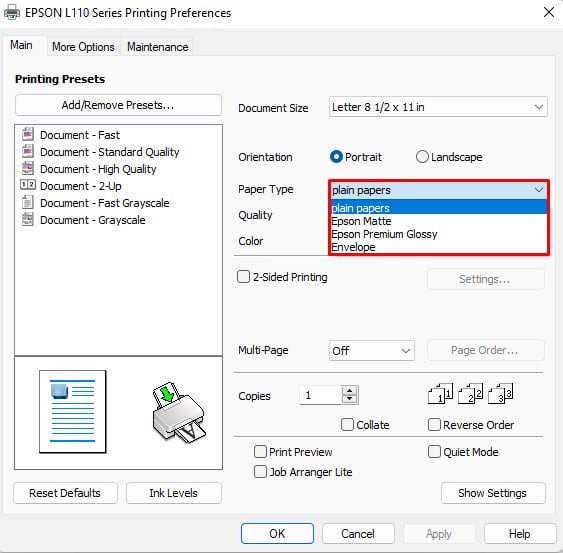 Klicken Sie auf Übernehmen > OK.
Klicken Sie auf Übernehmen > OK.
Auf dem Brother-Drucker
Öffnen Sie die Druckeinstellungen Ihres Brother-Druckers.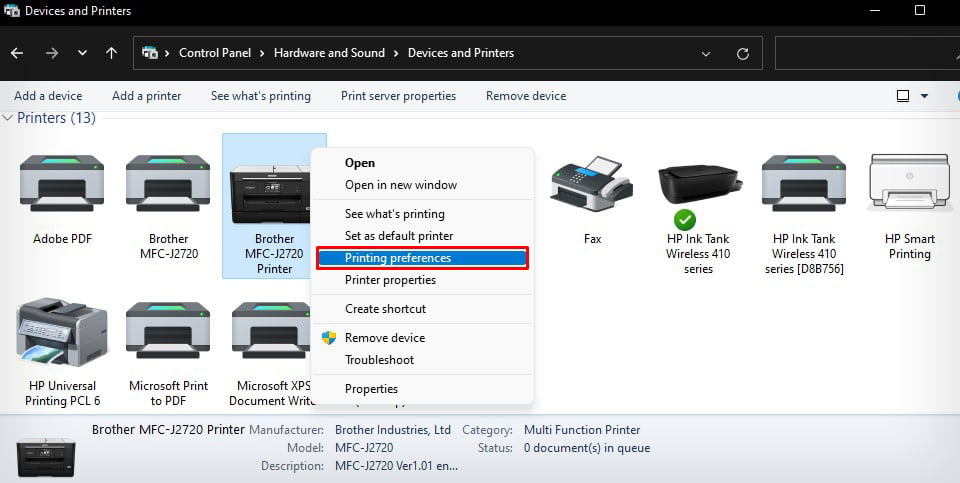
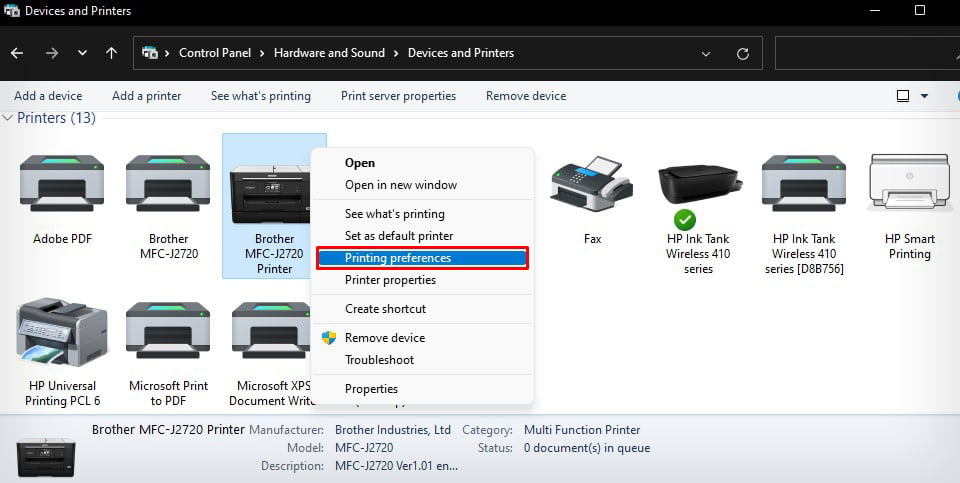 Wählen Sie den richtigen Medientyp aus.
Wählen Sie den richtigen Medientyp aus.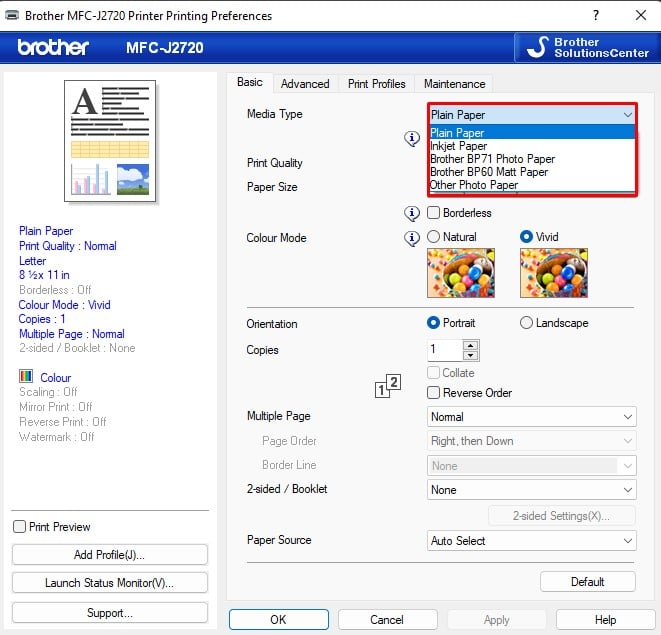
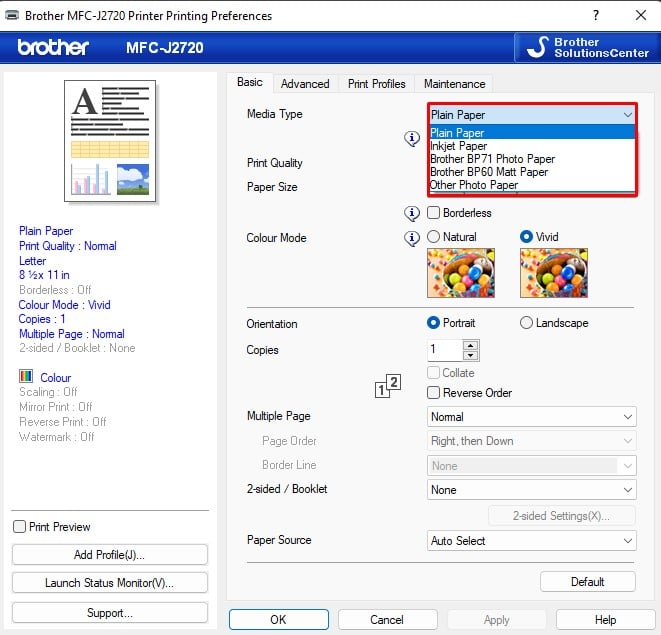 Klicken Sie auf OK.
Klicken Sie auf OK.
In hoher Qualität drucken
Sie können auf Ihren Druckern im Allgemeinen in drei Qualitäten drucken – Entwurf, Normal und Optimal.
Wenn die Qualität auf Entwurf eingestellt ist, müssen Sie möglicherweise Abstriche bei der Druckqualität machen. Ein Druck von geringer Qualität kann dazu führen, dass Text und Bilder verschwommen erscheinen. Stellen Sie also die Druckqualität auf „Beste“ und versuchen Sie erneut zu drucken.
Auf HP-Drucker
Öffnen Sie die Druckeinstellungen Ihres HP-Druckers.
 Wählen Sie Am besten in der Dropdown-Liste Druckqualität.
Wählen Sie Am besten in der Dropdown-Liste Druckqualität.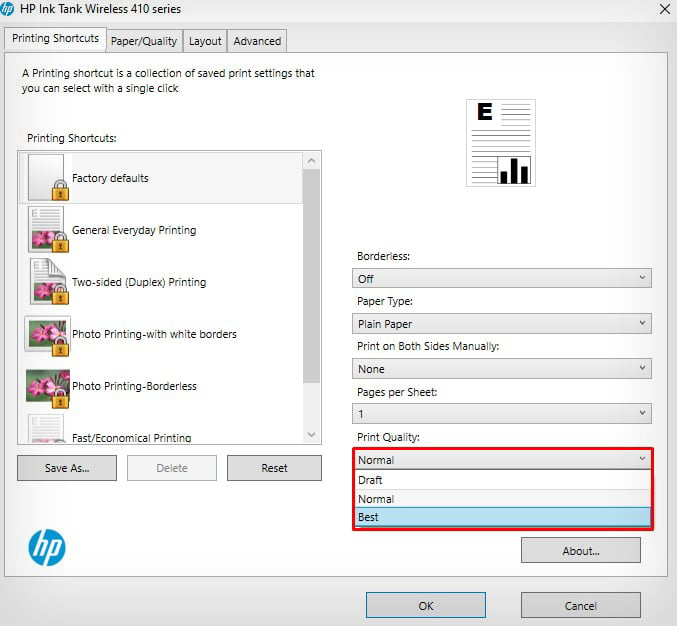
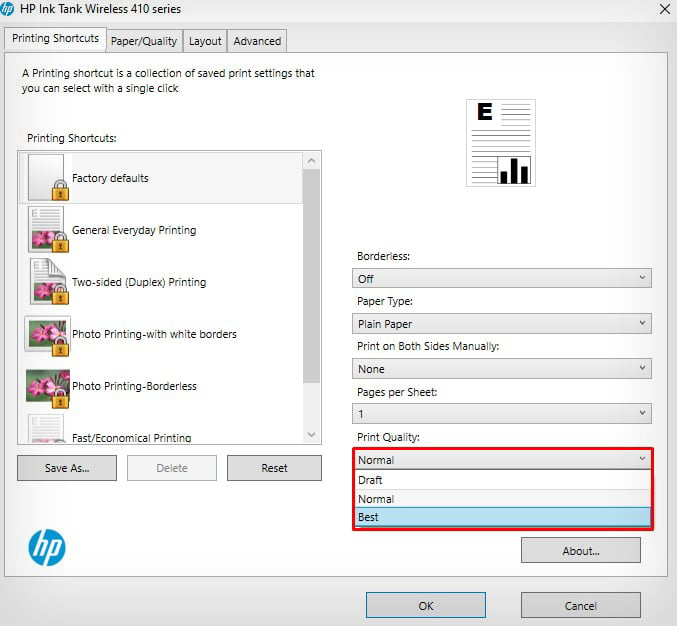 Drücken Sie OK.
Drücken Sie OK.
Auf dem Epson-Drucker
Öffnen Sie die Druckeinstellungen Ihres Epson-Druckers.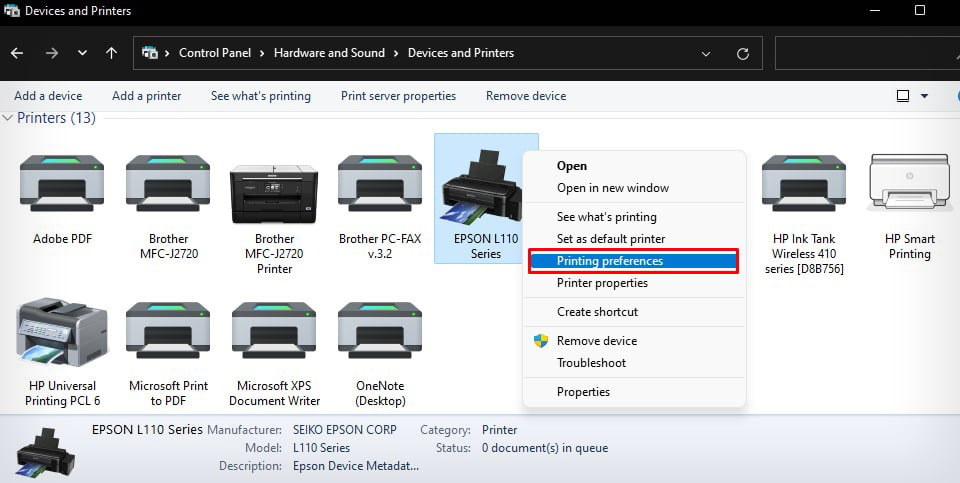
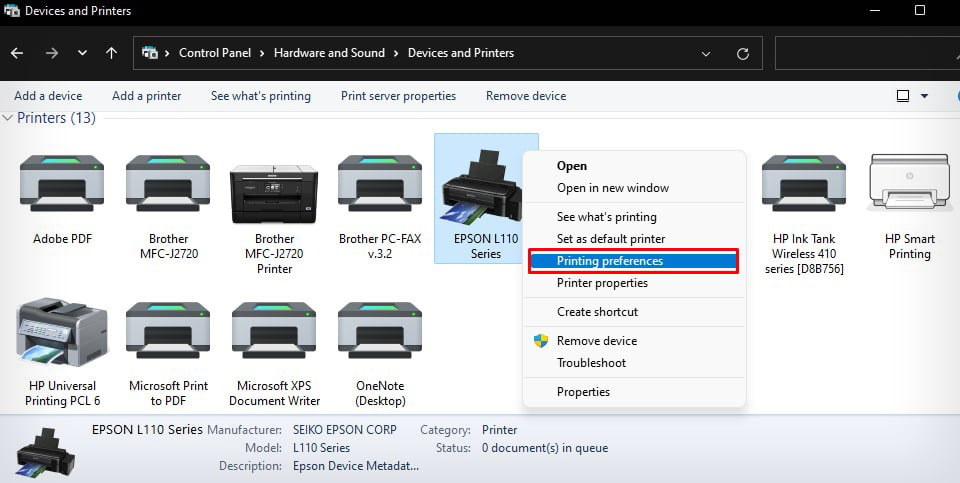 Wählen Sie im Drop-down-Menü Qualität die Option Hoch aus.
Wählen Sie im Drop-down-Menü Qualität die Option Hoch aus.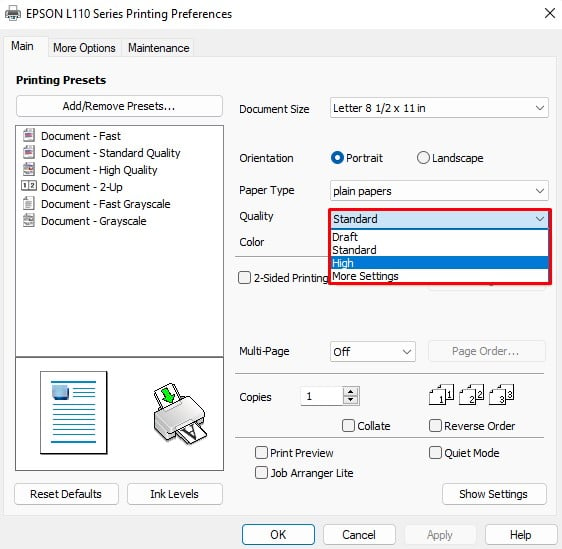
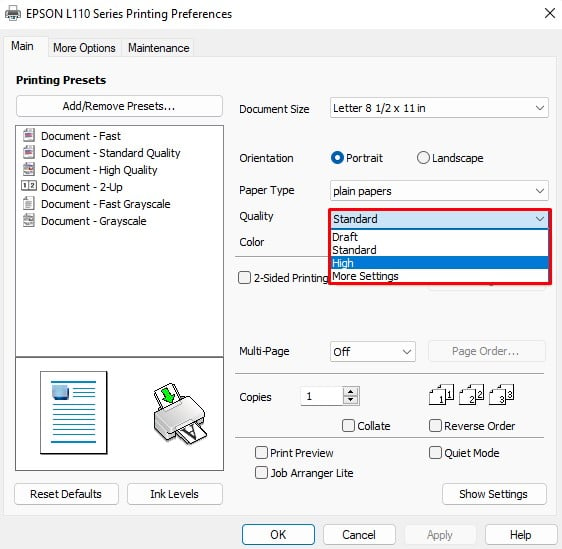 Drücken Sie OK.
Drücken Sie OK.
Auf dem Brother-Drucker
Öffnen Sie die Druckeinstellungen Ihres Brother-Druckers.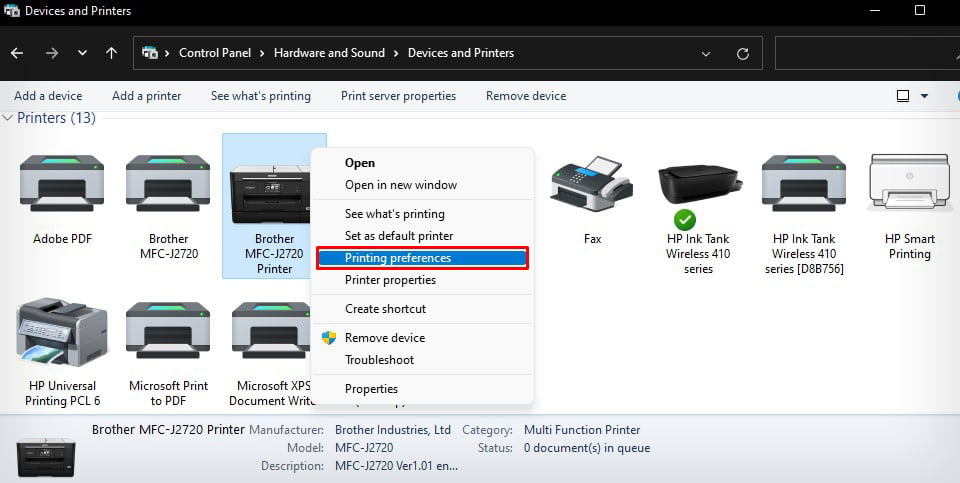
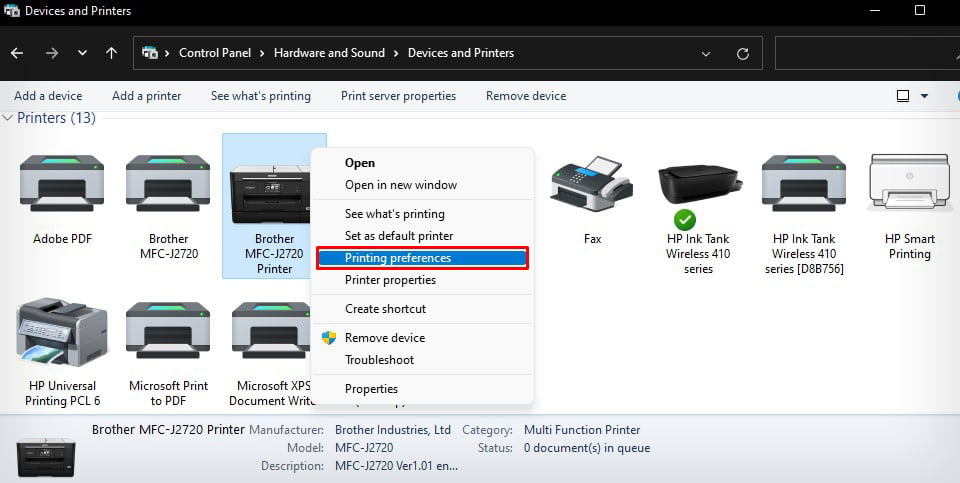 Wählen Sie im Dropdown-Menü Druckqualität die Option Beste aus. nach unten.
Wählen Sie im Dropdown-Menü Druckqualität die Option Beste aus. nach unten.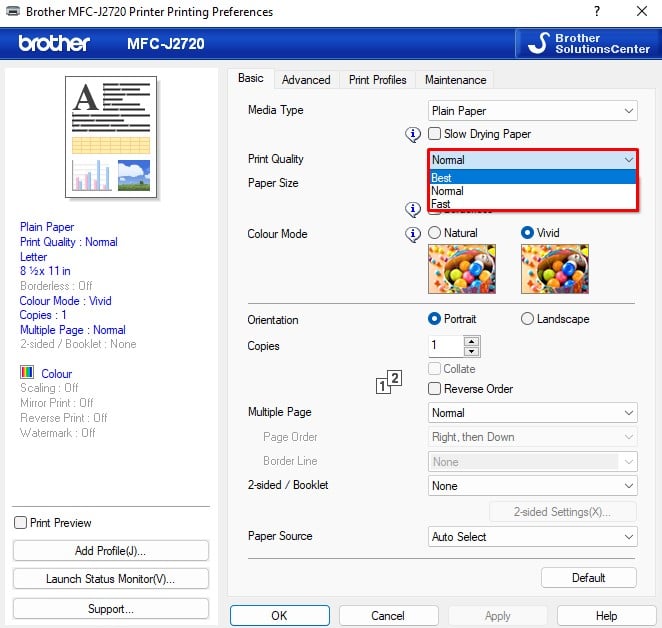
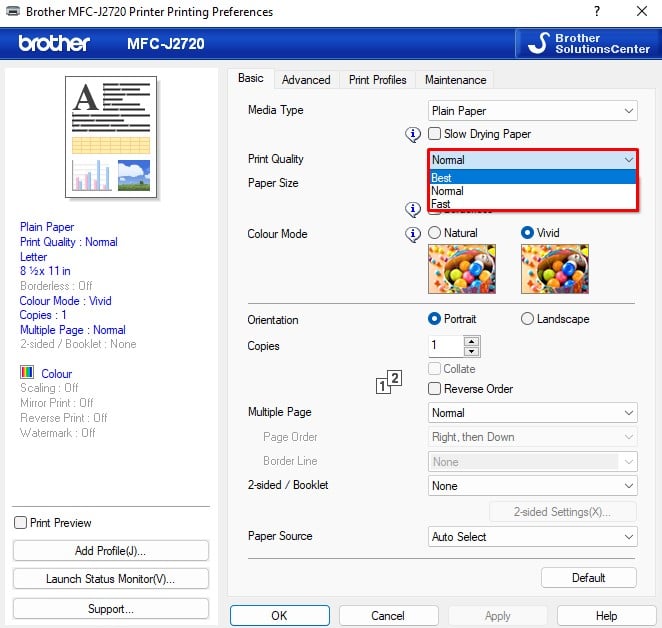 Klicken Sie auf Anwenden > OK.
Klicken Sie auf Anwenden > OK.
Tinte prüfen und nachfüllen
Sie können auch einen verschwommenen Ausdruck erhalten, wenn die Tinte Ihres Druckers zur Neige geht. Drucker können mit niedrigen Tintenfüllständen keine lebendige Druckqualität erzeugen. Sie sollten also immer prüfen, ob Sie genügend Tinte in Ihrem Drucker haben und bei niedrigem Füllstand nachfüllen.
Außerdem verwenden Sie beim Nachfüllen von Tinte immer Originaltinte Ihres Herstellers.
Auf dem HP-Drucker
Doppelklicken Sie im auf den HP-Drucker Fenster Geräte und Drucker der Systemsteuerung.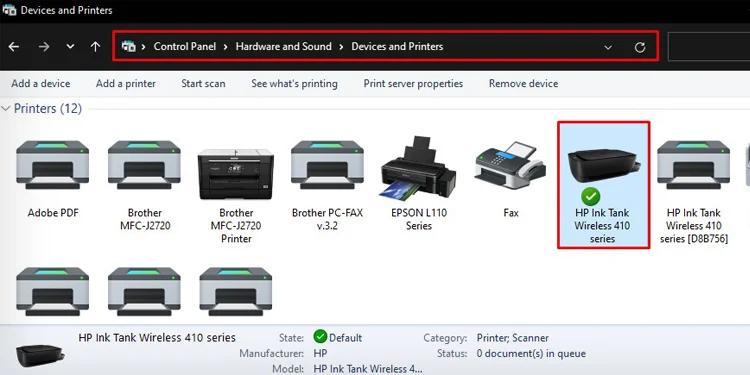
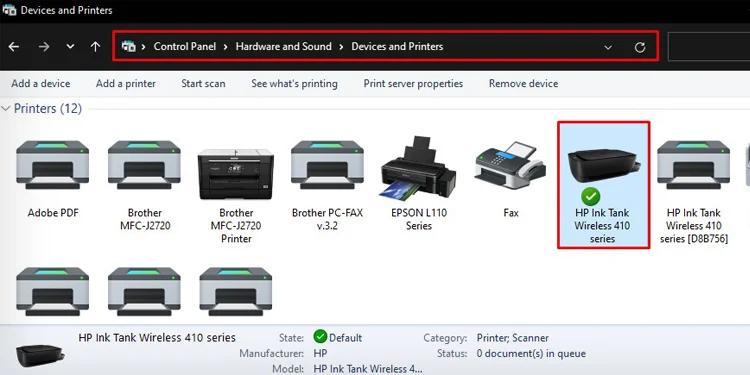 Starten Sie HP Printer Assistant.
Starten Sie HP Printer Assistant.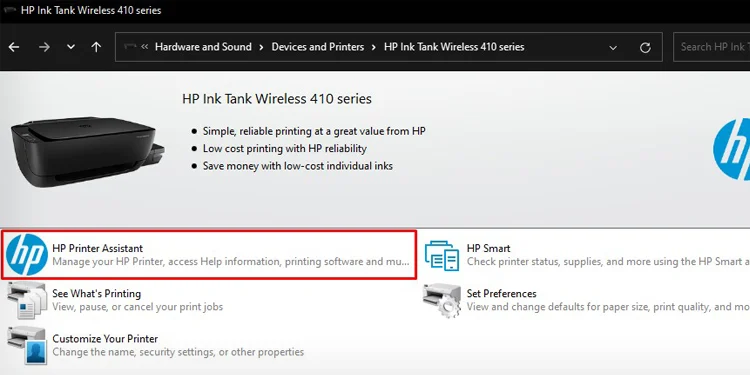
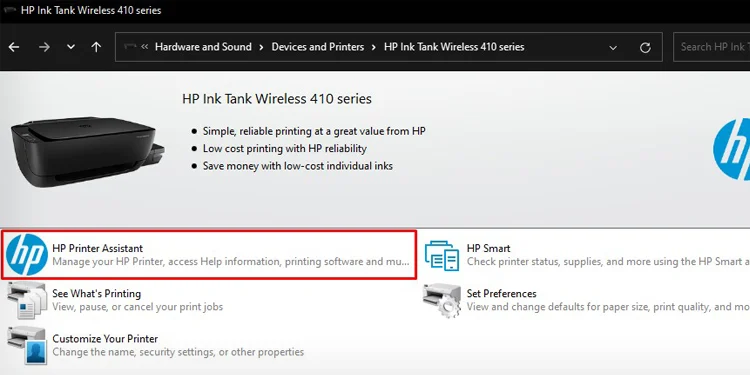 Klicken Sie auf Geschätzte Werte.
Klicken Sie auf Geschätzte Werte.
 Wählen Sie Geschätzte Patronenfüllstände aus.
Wählen Sie Geschätzte Patronenfüllstände aus.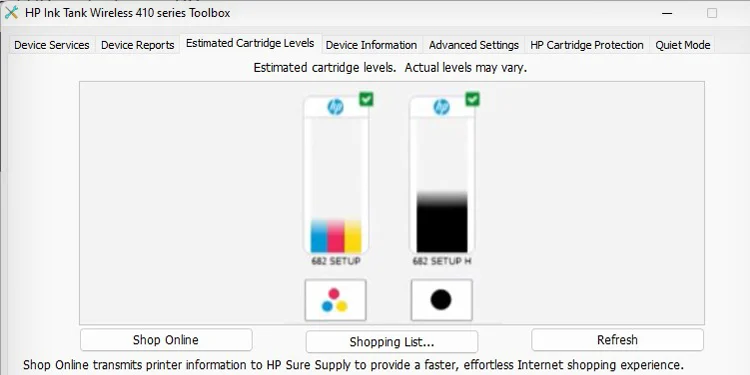
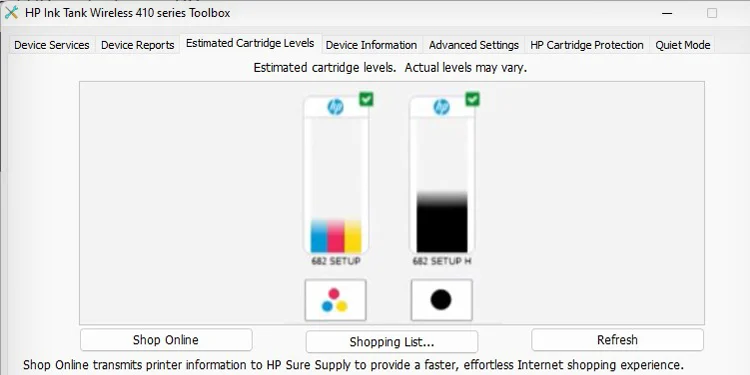 Überprüfen Sie die Tintenfüllstände. Erwägen Sie, die Tinte nachzufüllen, wenn die Tintenstände nicht ausreichen. In diesem Handbuch erfahren Sie, wie Sie Tinte in einen HP-Drucker nachfüllen.
Überprüfen Sie die Tintenfüllstände. Erwägen Sie, die Tinte nachzufüllen, wenn die Tintenstände nicht ausreichen. In diesem Handbuch erfahren Sie, wie Sie Tinte in einen HP-Drucker nachfüllen.
Auf dem Epson-Drucker
Öffnen Sie die Druckeinstellungen. Klicken Sie auf Tintenfüllstände.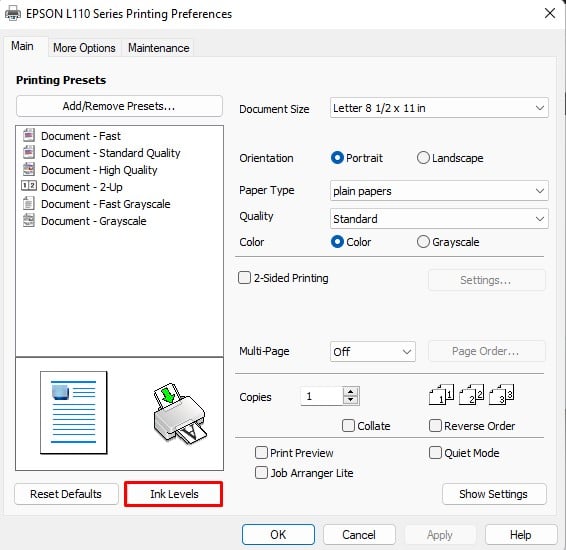
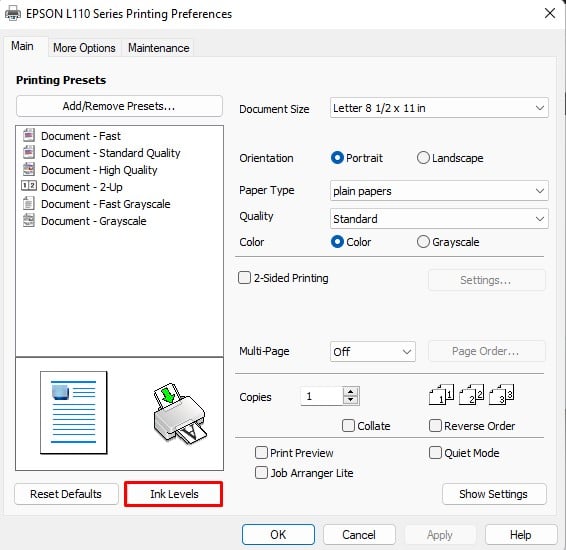 Folgen Sie den Anweisungen, um die Tinte zu überprüfen.
Folgen Sie den Anweisungen, um die Tinte zu überprüfen.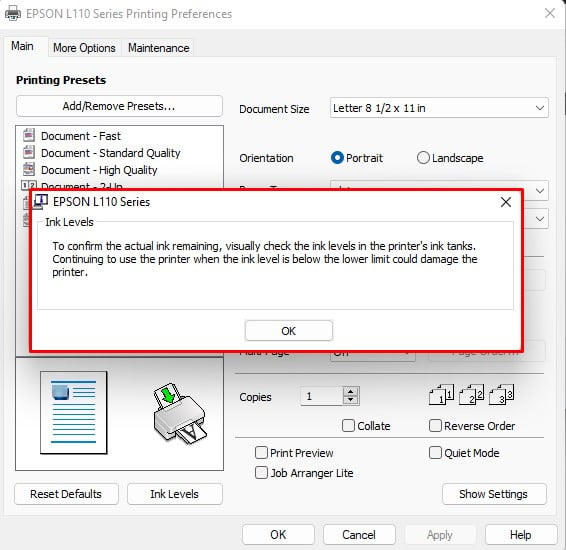
Auf dem Brother-Drucker
Öffnen Sie die Druckeinstellungen. Drücken Sie die Schaltfläche Statusüberwachung starten.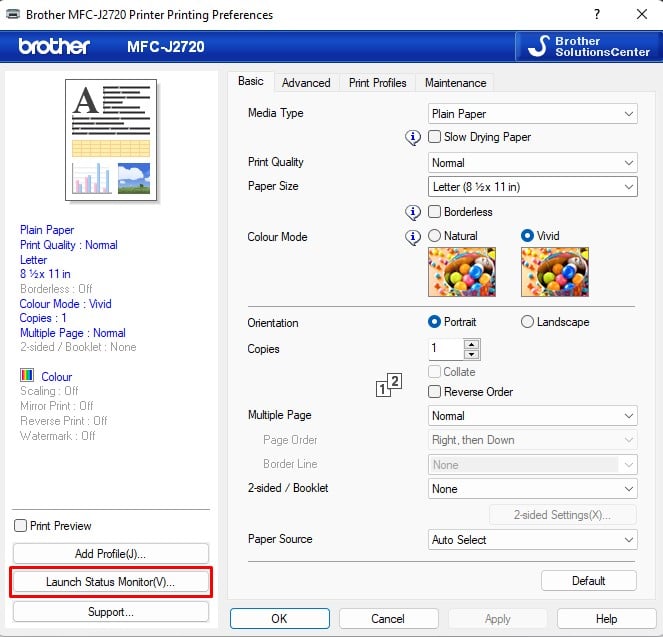
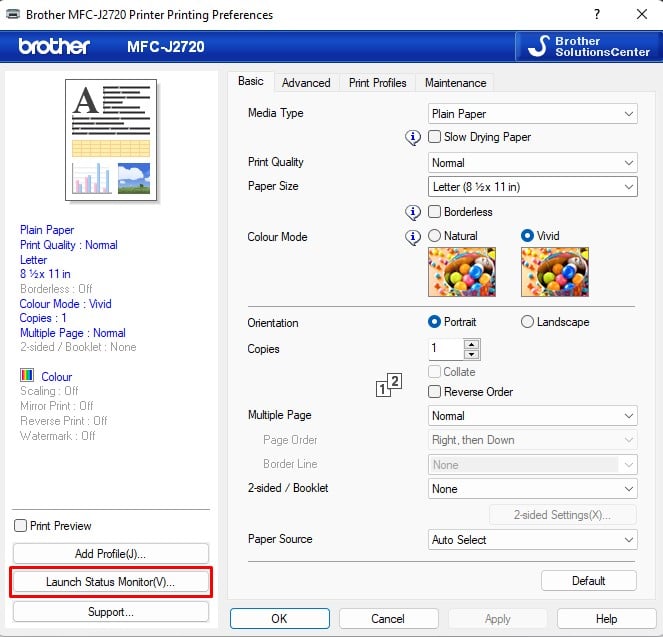 Prüfen Sie die Tinte.
Prüfen Sie die Tinte.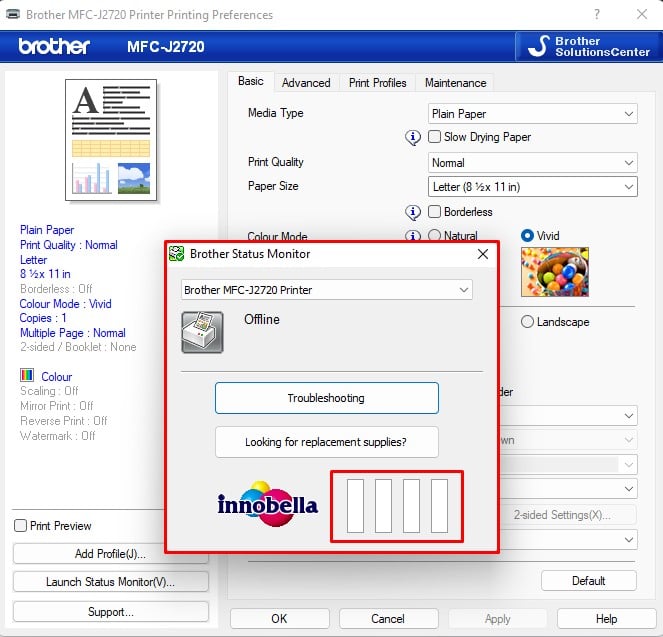
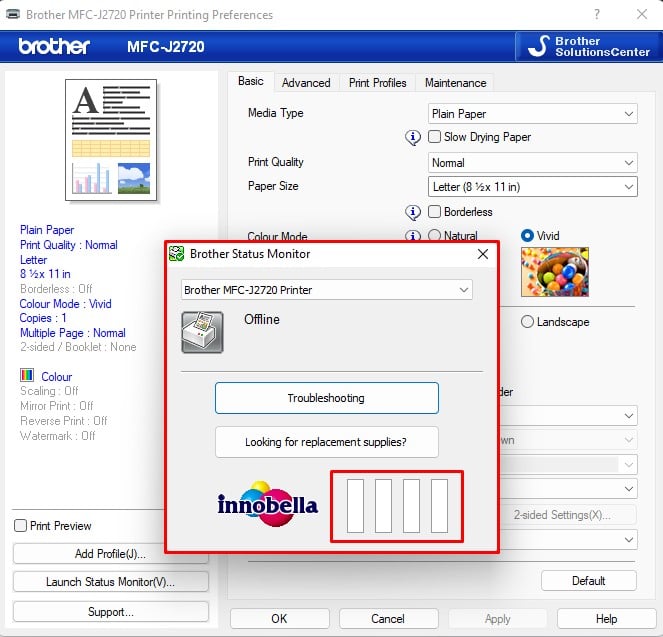
Druckkopf ausrichten
Der Druckkopf ist eine Komponente, die Tinte auf das Papier sprüht während des Druckvorgangs. Als beweglichster Teil Ihres Druckers ist es offensichtlich, dass sich die Druckköpfe auf lange Sicht falsch ausrichten.
In ähnlicher Weise müssen Sie den Druckkopf ausrichten, wenn Sie den Drucker zum ersten Mal nach dem Auswechseln der Patronen verwenden. Andernfalls kann es zu falsch ausgerichteten oder verschwommenen Ausdrucken kommen.
Auf dem HP-Drucker
Doppelklicken Sie im Fenster Systemsteuerung auf HP-Drucker.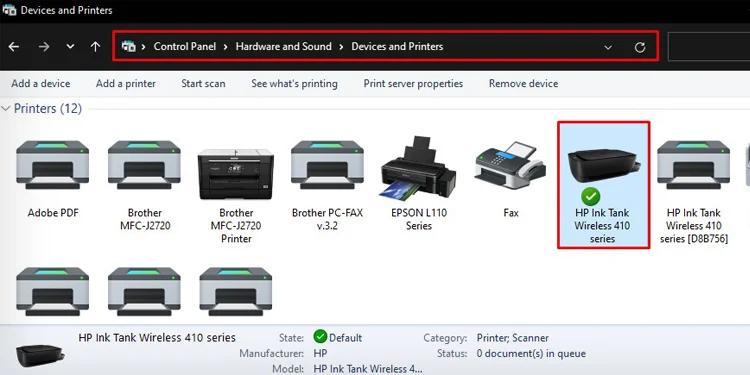
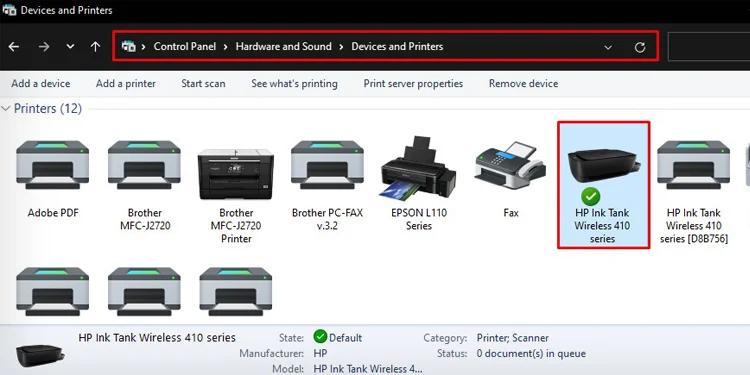 Starten Sie HP Printer Assistant.
Starten Sie HP Printer Assistant. 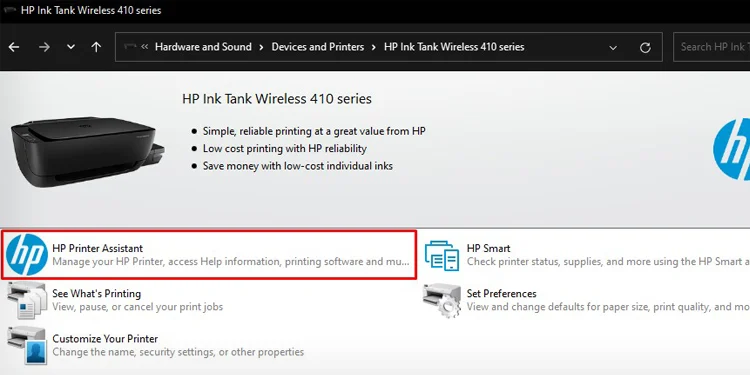
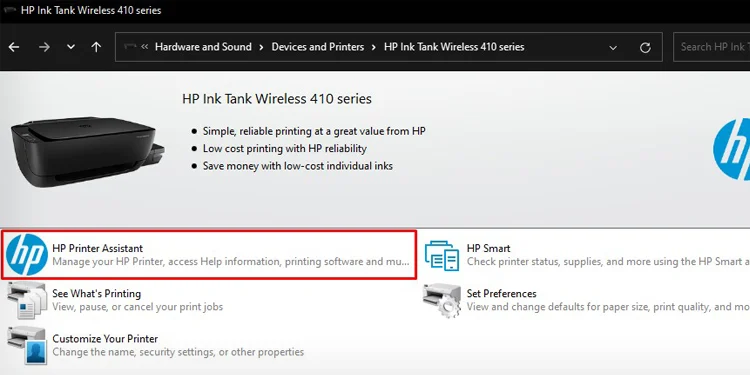 Klicken Sie auf Drucker warten.
Klicken Sie auf Drucker warten.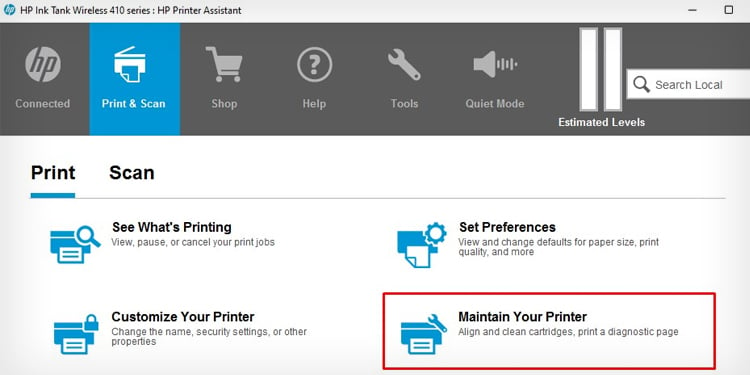 Wählen Sie Patronen ausrichten.
Wählen Sie Patronen ausrichten.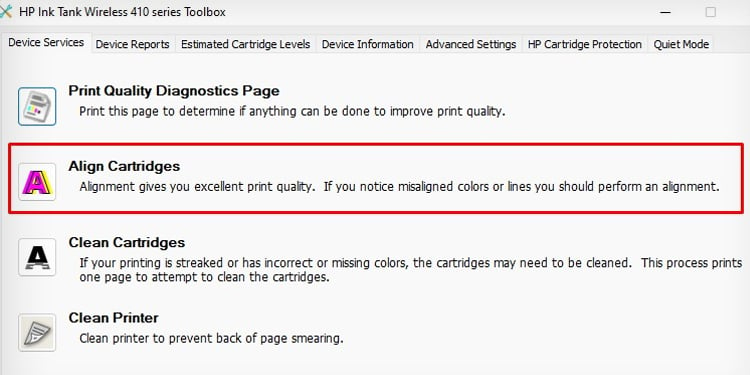
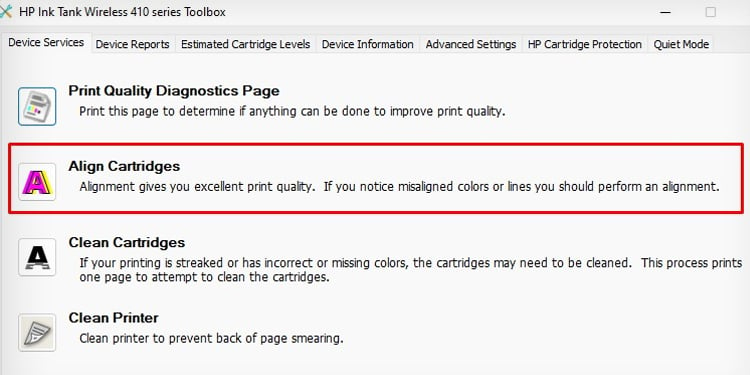 Drücken Sie Ausrichtungsseite drucken.
Drücken Sie Ausrichtungsseite drucken.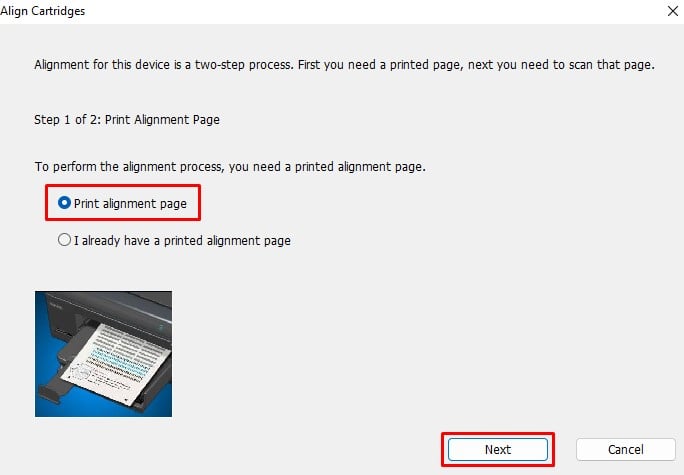
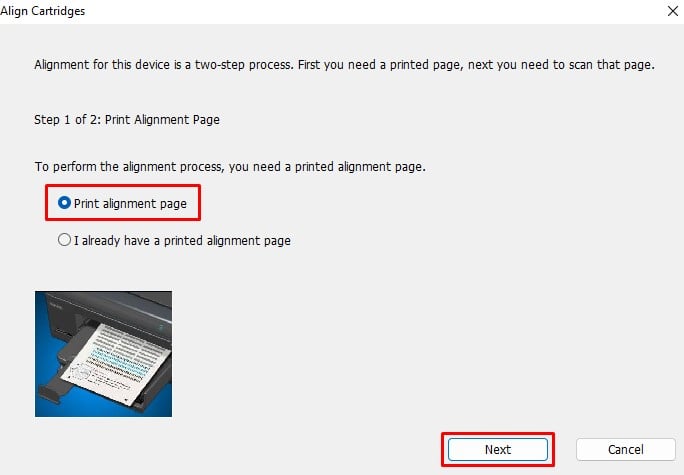 Klicken Sie auf Weiter. Sie erhalten diese Art von Ausdruck, nachdem der Ausrichtungsprozess abgeschlossen ist.
Klicken Sie auf Weiter. Sie erhalten diese Art von Ausdruck, nachdem der Ausrichtungsprozess abgeschlossen ist.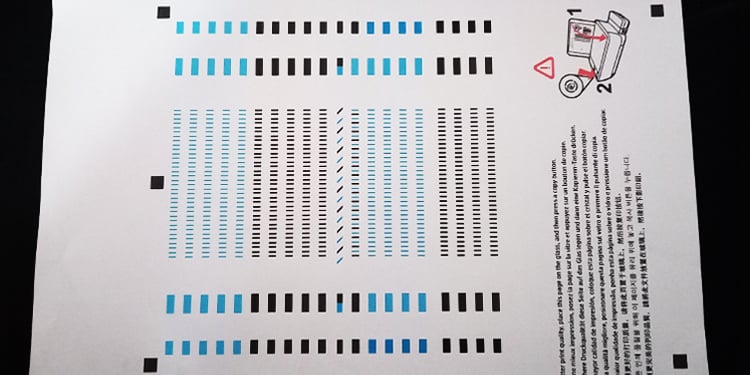
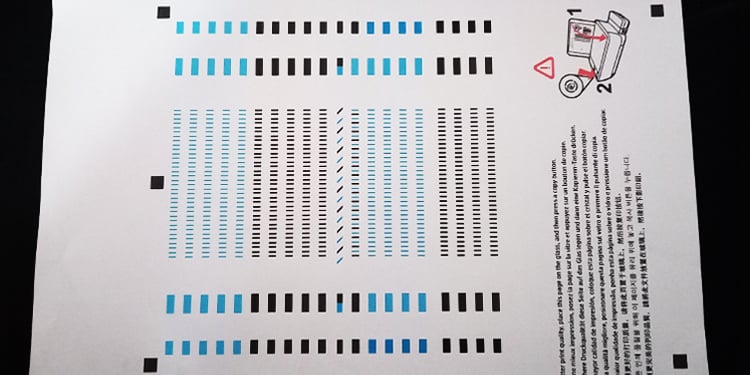 Legen Sie es auf die Scannereinheit. Klicken Sie auf Scannen und warten Sie, bis der Vorgang abgeschlossen ist.
Legen Sie es auf die Scannereinheit. Klicken Sie auf Scannen und warten Sie, bis der Vorgang abgeschlossen ist.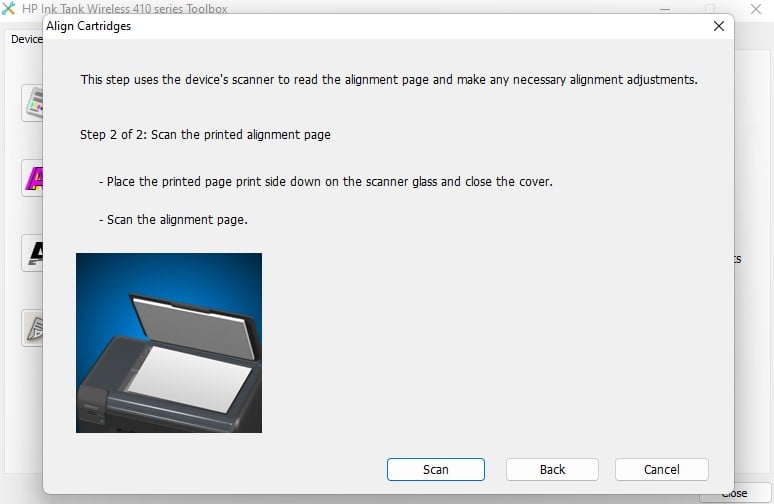
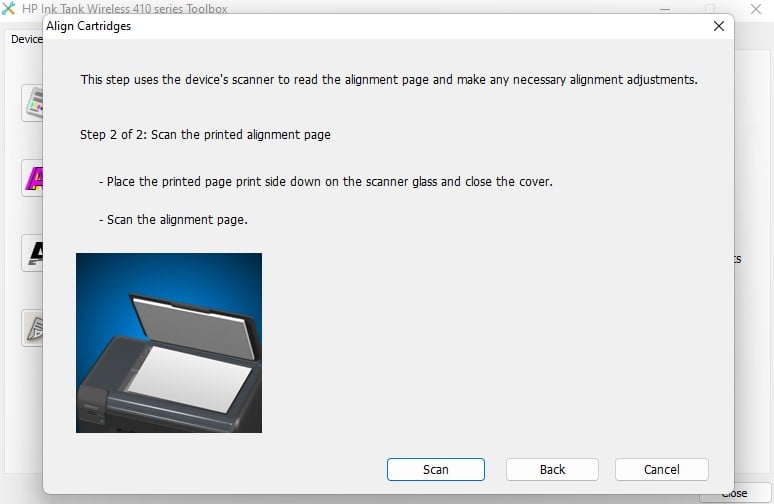
Auf dem Epson-Drucker
Öffnen Sie die Druckeinstellungen. Klicken Sie auf die Registerkarte Wartung . Wählen Sie Druckkopfausrichtung.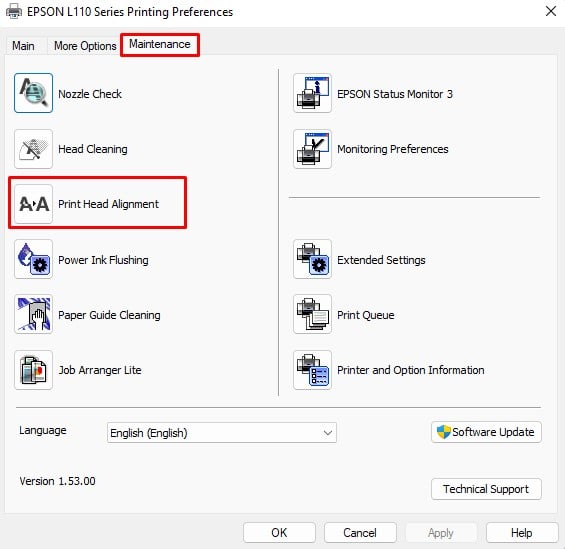 Drücken Sie Weiter > Drucken.
Drücken Sie Weiter > Drucken.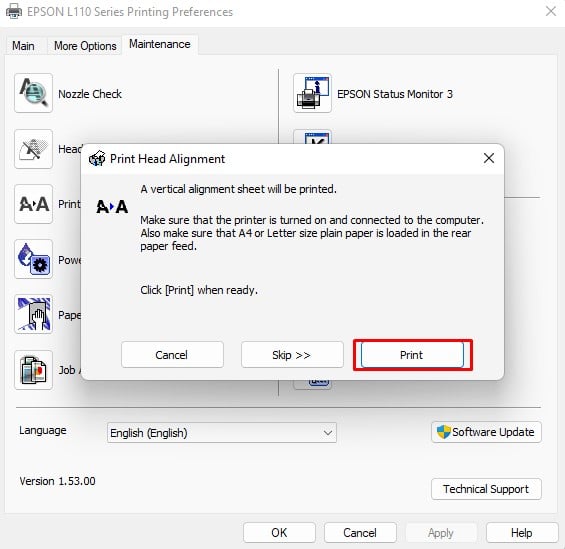
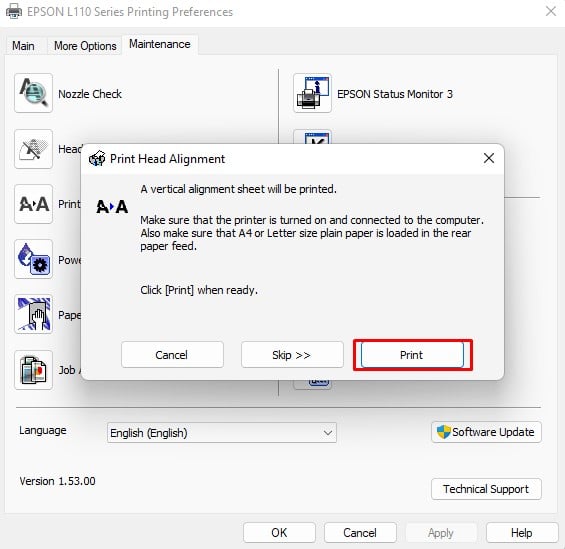 Befolgen Sie die Anweisungen und schließen Sie den Vorgang ab.
Befolgen Sie die Anweisungen und schließen Sie den Vorgang ab.
Auf dem Brother-Drucker
Verwenden Sie das Touchpanel, um die Einstellungen des Druckers zu öffnen.
Wählen Sie das Menü Tinte .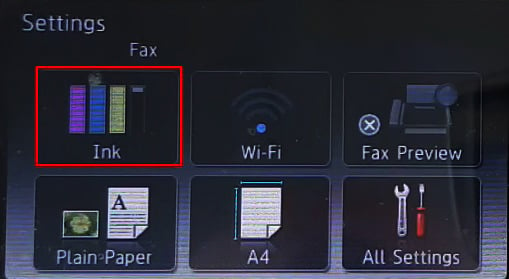
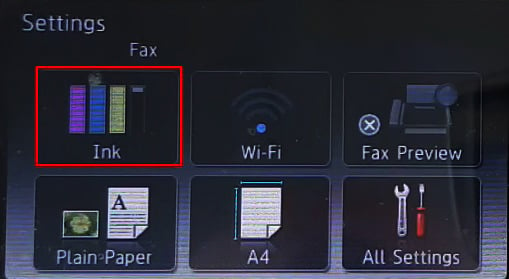 Wählen Sie Testdruck .
Wählen Sie Testdruck .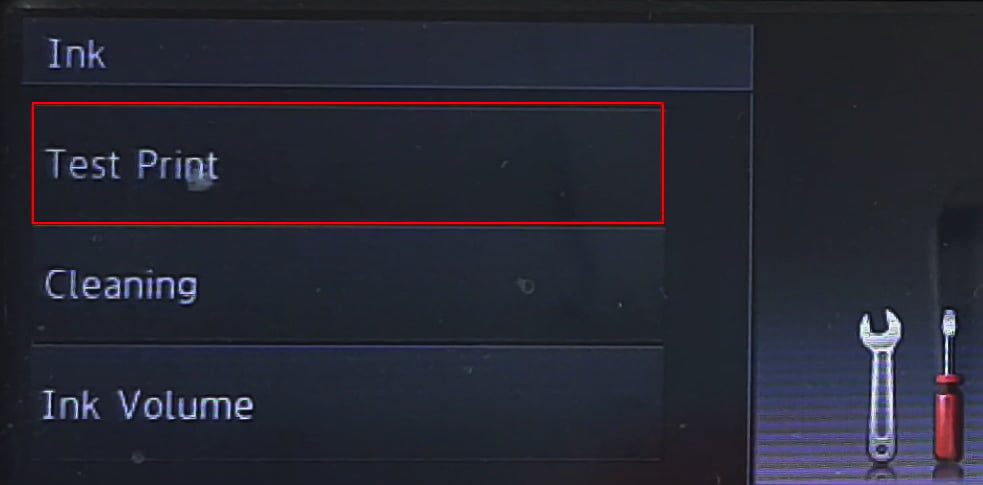
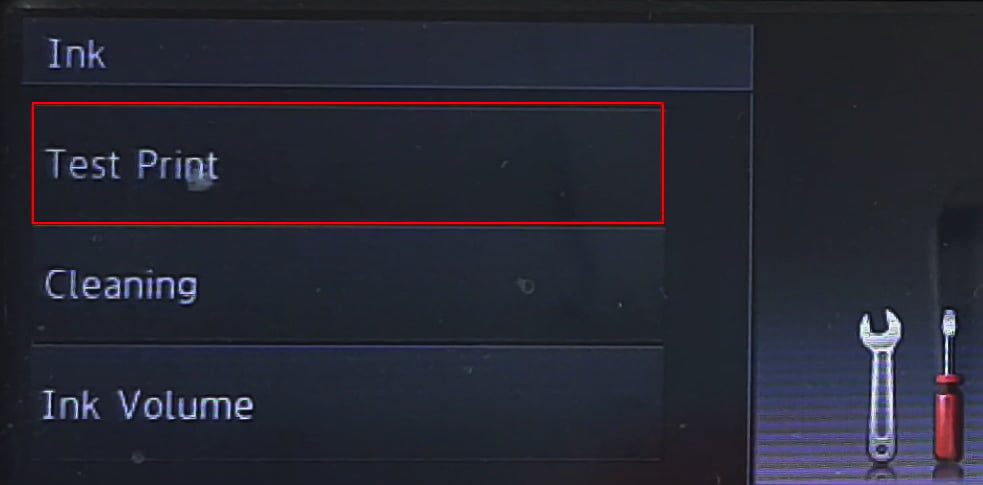 Gehen Sie mit der
Gehen Sie mit der 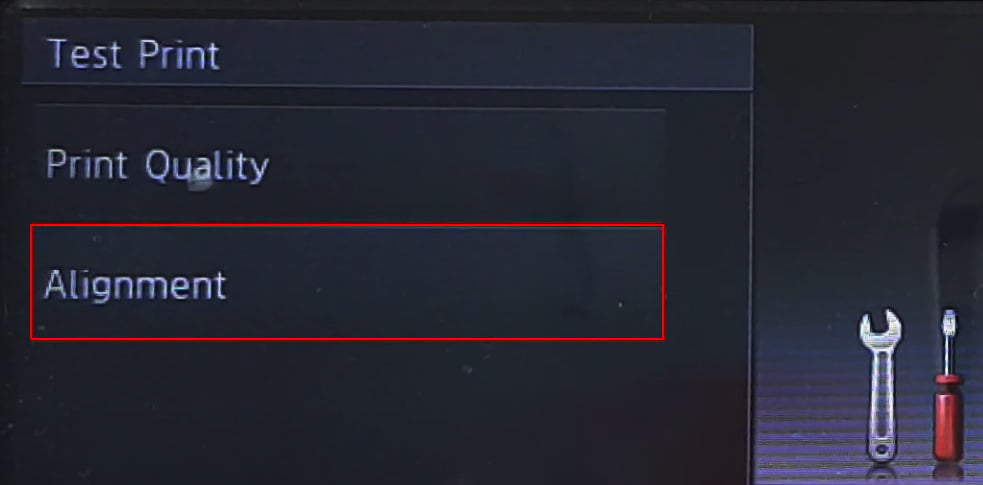
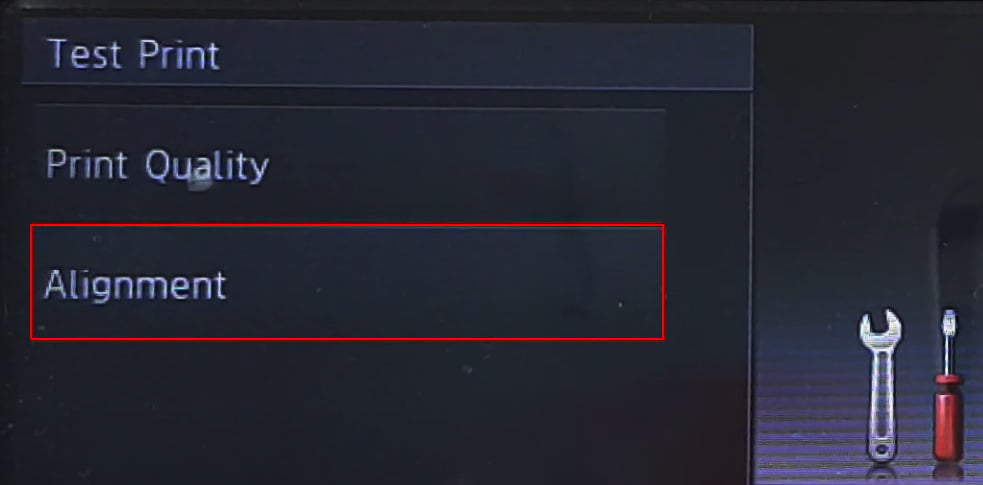 Drücken Sie OK.
Drücken Sie OK.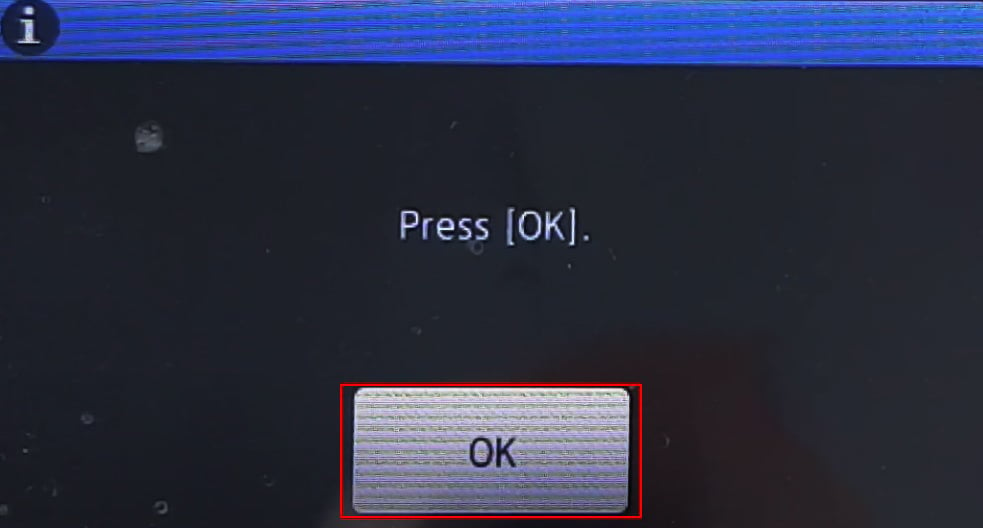
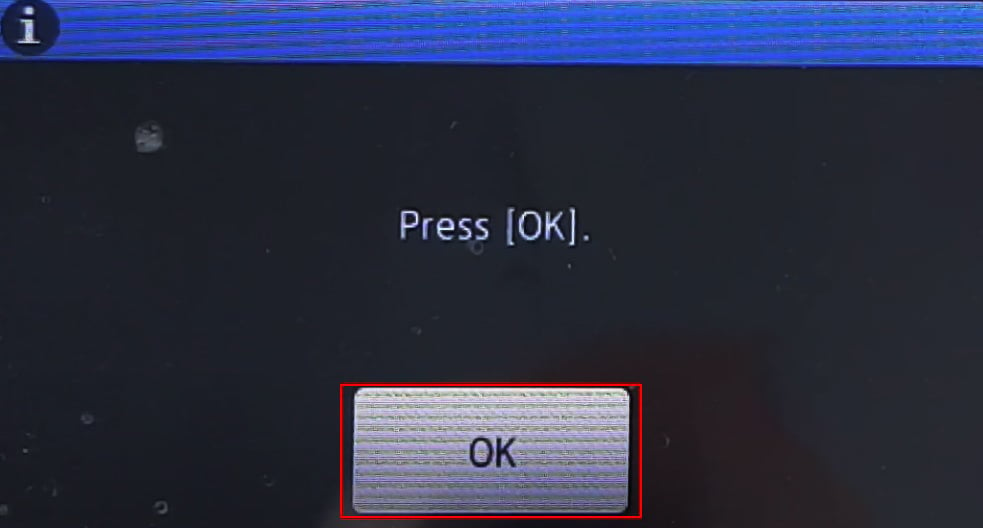
Sie können sich auch auf unsere andere Anleitung beziehen um die Druckköpfe von HP-Druckern auszurichten und weitere Methoden zur Druckkopfausrichtung kennenzulernen.
Druckkopf reinigen
Wenn der Druckkopf verstopft ist, kann er die Tinte nicht richtig auf das Papier sprühen. Wenn Sie also beginnen, einen verschwommenen Ausdruck zu erhalten, wäre die Reinigung der Druckköpfe die richtige Vorgehensweise.
Auf dem HP-Drucker
Laden Sie HP Smart herunter und starten Sie es.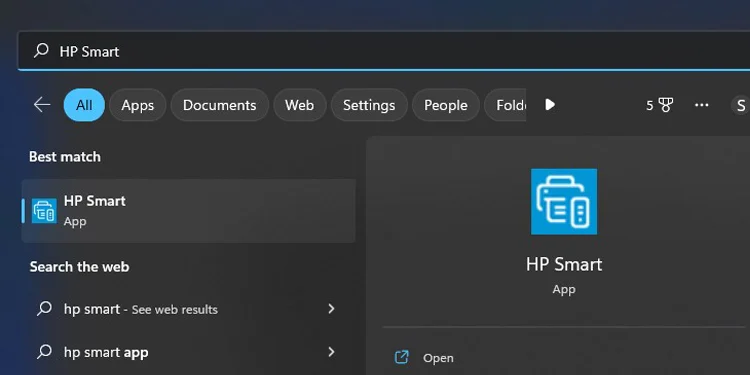
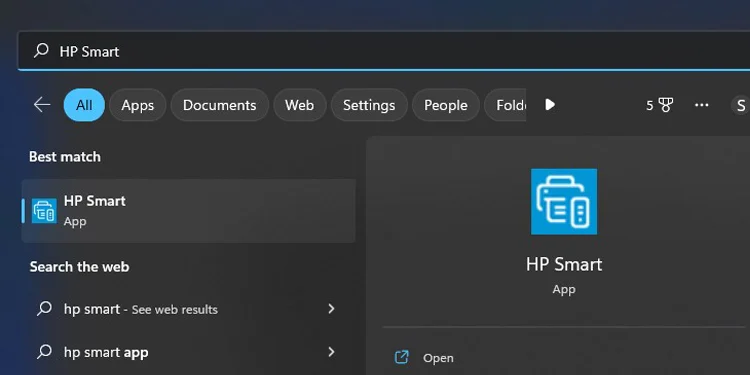 Drücken Sie Druckereinstellungen.
Drücken Sie Druckereinstellungen.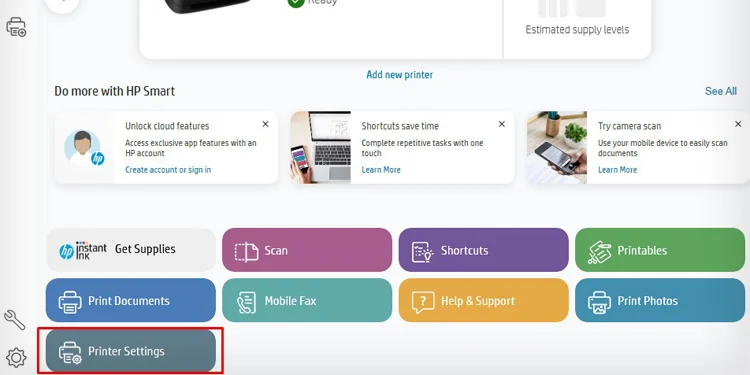
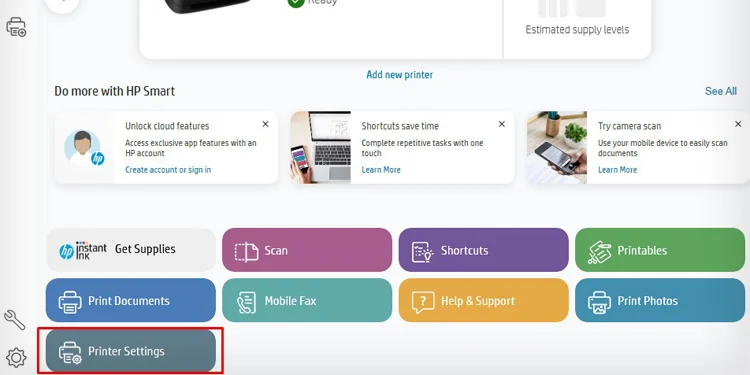 Gehen Sie zu Druckqualitätstools.
Gehen Sie zu Druckqualitätstools.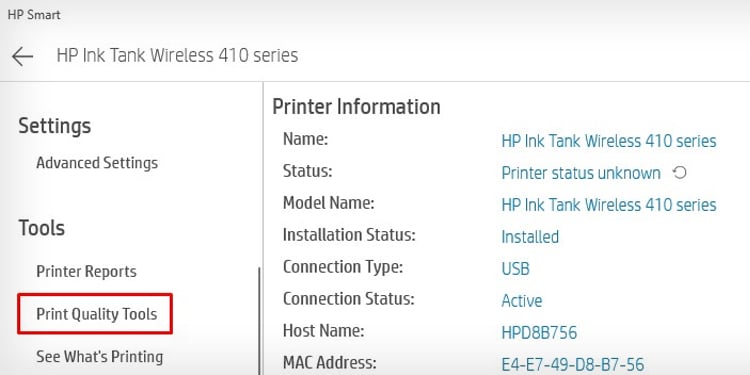
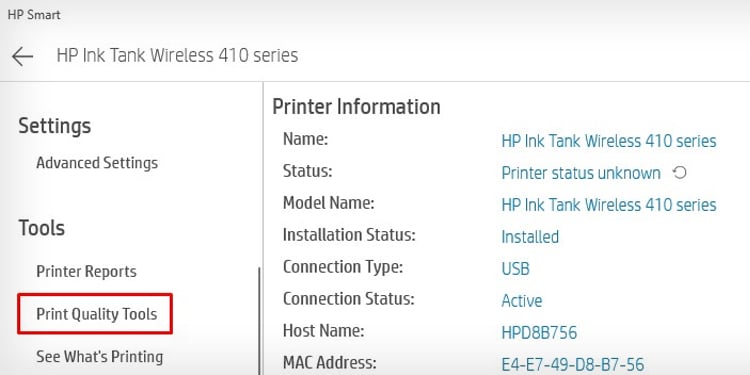 Klicken Sie auf Druckköpfe reinigen. Warten Sie eine Weile.
Klicken Sie auf Druckköpfe reinigen. Warten Sie eine Weile.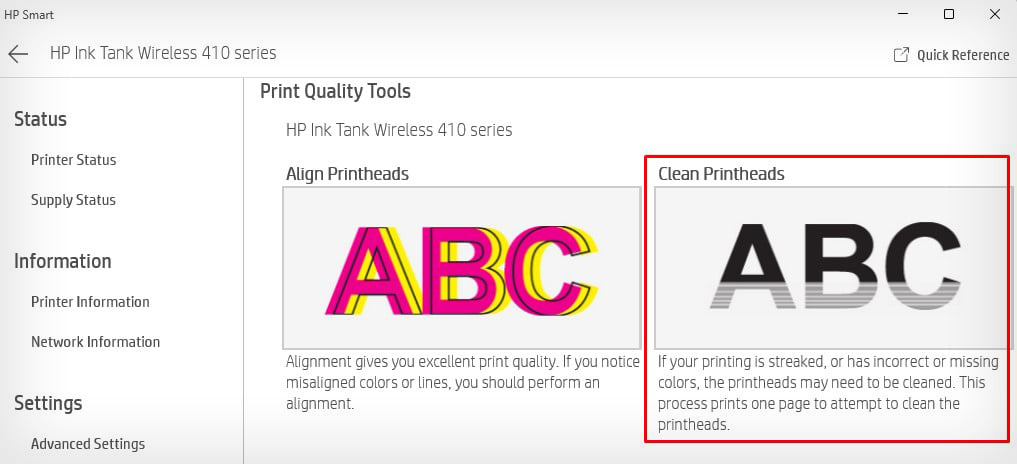
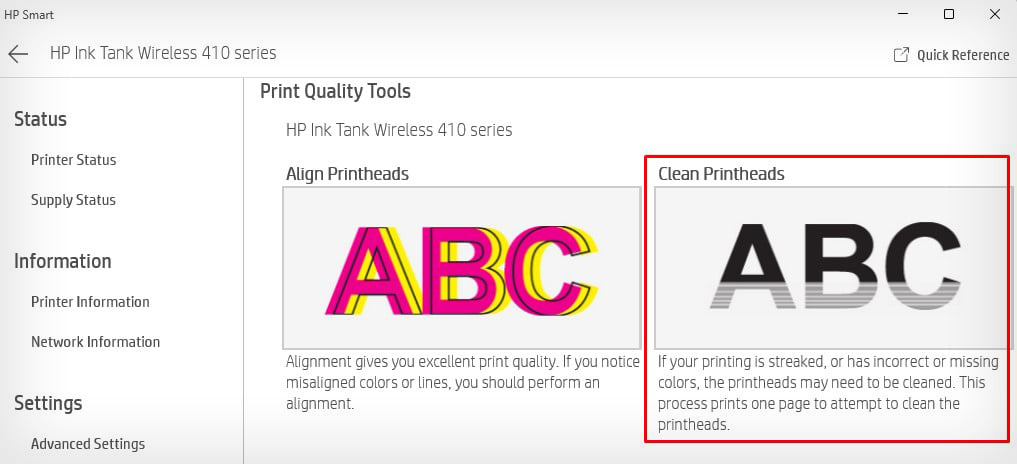 Der Reinigungsvorgang wird abgeschlossen, nachdem der Drucker einen Qualitätsbericht ausgegeben hat.
Der Reinigungsvorgang wird abgeschlossen, nachdem der Drucker einen Qualitätsbericht ausgegeben hat.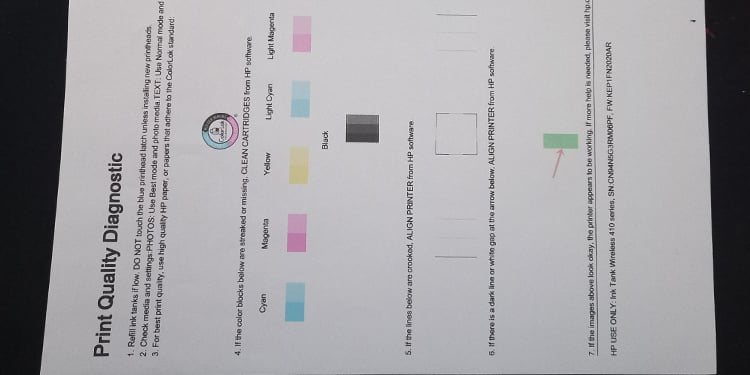
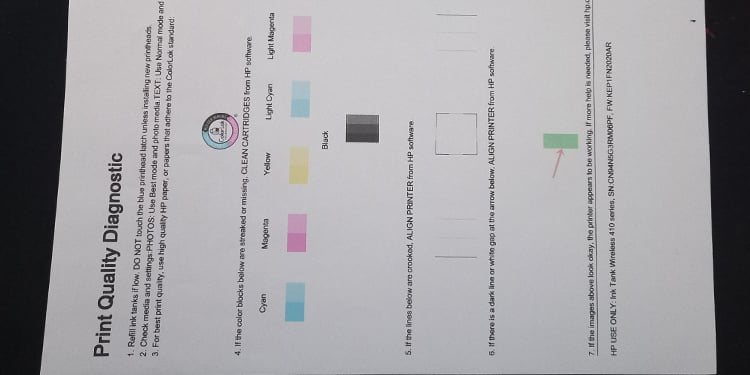
Auf einem Epson-Drucker
Öffnen Sie Druckeinstellungen. Klicken Sie auf die Registerkarte Wartung > wählen Sie Druckkopfreinigung aus.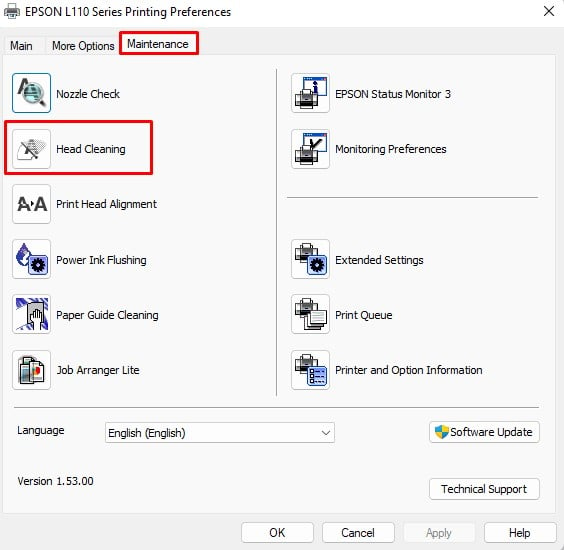
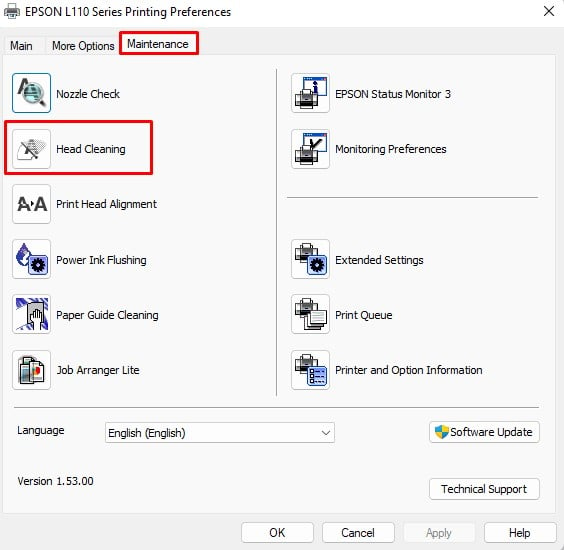 Klicken Sie auf Start.
Klicken Sie auf Start.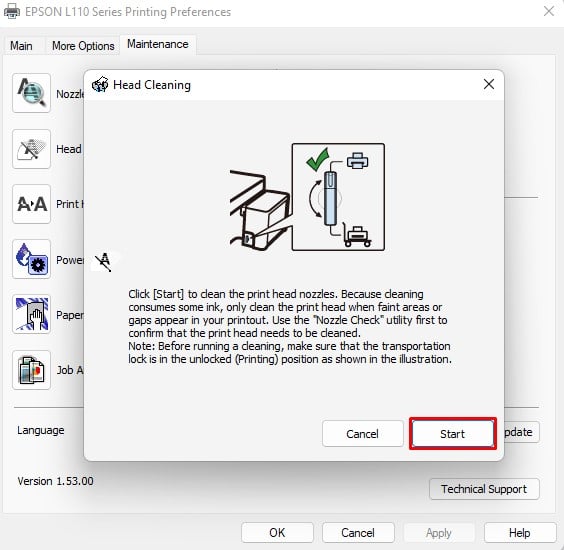
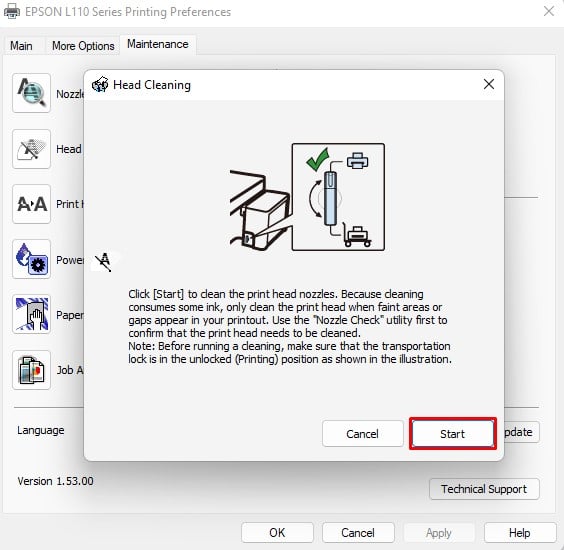
Ein Brother-Drucker
Klicken Sie mit der rechten Maustaste auf Brother-Drucker und öffnen Sie Druckeinstellungen. Gehen Sie zu Wartung. Klicken Sie auf Druckkopfreinigung.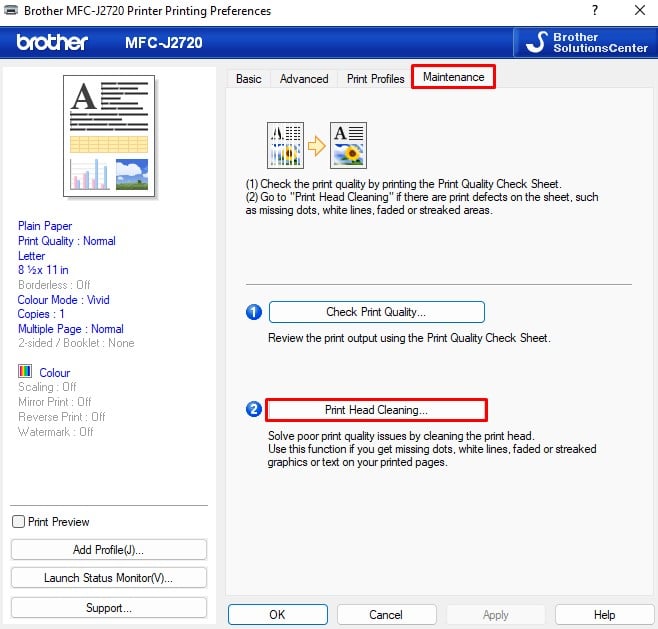 Tipp: Sie können den Druckkopf-Reinigungszyklus jederzeit wiederholen, um bessere Ergebnisse zu erzielen. Ansonsten können Sie die Druckköpfe auch manuell reinigen. Lesen Sie diese ausführliche Anleitung zur manuellen Reinigung der Druckköpfe eines Druckers.
Tipp: Sie können den Druckkopf-Reinigungszyklus jederzeit wiederholen, um bessere Ergebnisse zu erzielen. Ansonsten können Sie die Druckköpfe auch manuell reinigen. Lesen Sie diese ausführliche Anleitung zur manuellen Reinigung der Druckköpfe eines Druckers.
Druckerwalzen reinigen
Drucker haben Einzugs-und Zufuhrwalzen, um Papier aus dem Papierfach aufzunehmen und es dem Drucker zuzuführen. Sie müssen sich reibungslos drehen, damit die Papiere richtig durch den Drucker laufen können.
Wenn diese Gummiräder jedoch aufgrund von Staub, Schmutz oder Fremdkörpern blockiert werden, können sie verhindern, dass die Papiere richtig passieren. Dies stört letztendlich den Tintensprühvorgang des Druckers und führt zu unscharfen Ausdrucken.
Also müssen Sie die Walzen überprüfen und reinigen, um zu verhindern, dass der Drucker verschwommen druckt.


Sie können einen Blasebalg verwenden oder ein fusselfreies Tuch in destilliertes Wasser tauchen und reinigen Walzen.
Wenn Sie erfahren möchten, wie die Walzen eines Druckers gereinigt werden, können Sie diese ausführliche Anleitung lesen.
Encoder Strip reinigen
Encoder-Streifen ist ein dünner Kunststoffstreifen, der sich horizontal von links nach rechts auf dem Montagebereich des Schlittens erstreckt. Es hilft der Wagenbaugruppe beim Drucken richtig zu gleiten und hilft dem Druckkopf, die Tinte richtig auf das Papier zu sprühen.
Im Laufe der Zeit können sich Papierstaub und Tintenrückstände über dem Streifen ansammeln und die ordnungsgemäße Bewegung des Schlittens beeinträchtigen. Wenn Sie in einem solchen Szenario versuchen, ein Dokument zu drucken, erhalten Sie verschwommene Seiten.
Trennen Sie Ihren Drucker vom Stromnetz. Öffnen Sie alle Druckertüren, die Ihnen Zugang zum Wagenmontagebereich verschaffen. Im Allgemeinen müssen Sie die vordere Klappe, die Zugangsklappe zu den Patronen und die obere Klappe öffnen, um Zugang zu diesem Bereich zu erhalten. Suchen Sie den Encoder-Streifen. Bewegen Sie den Schlitten entweder nach links oder rechts. Holen Sie sich jetzt einen Behälter mit Isopropylalkohol oder destilliertem Wasser und tauchen Sie ein fusselfreies Tuch hinein. Drücken Sie es richtig. Halten Sie das Tuch mit Daumen und Zeigefinger fest und schieben Sie es vorsichtig von links nach rechts über den Streifen. Sie können das Tuch drei-bis viermal ganz nach links und rechts schieben. Schließen Sie nach Abschluss der Reinigung alle Druckertüren. Schalten Sie Ihren Drucker ein und versuchen Sie erneut zu drucken.
Warnung: Gehen Sie beim Reinigen des Streifens immer vorsichtig und sanft vor. Versuchen Sie nicht, den Kodierungsstreifen zu reinigen, wenn Sie keine praktische Erfahrung mit der Arbeit mit dem Inneren des Druckers haben. Wenn Sie den Streifen biegen oder brechen, können Sie den Drucker beschädigen.